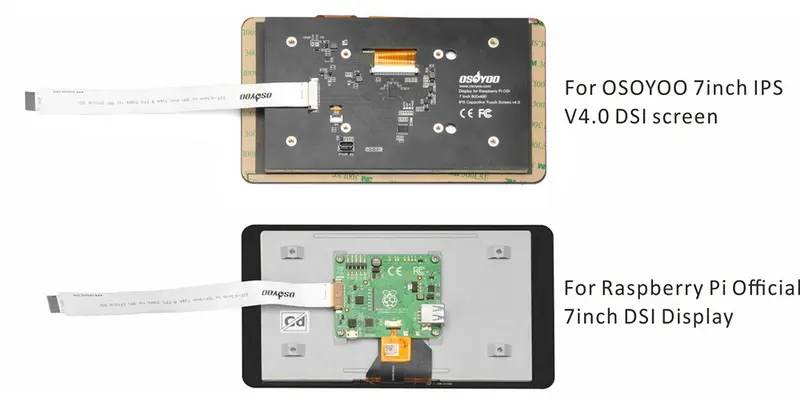¿Cómo puedo encender y configurar correctamente la pantalla táctil de la Raspberry Pi 7?
Noticia
May-13-2025
Menú
de contenido
de la pantalla táctil de Raspberry Pi 7 >>
de la pantalla táctil de Raspberry Pi 7 >>
● Prácticas recomendadas para alimentar y usar la pantalla táctil de la Raspberry Pi 7
La pantalla táctil de 7 pulgadas de Raspberry Pi es uno de los accesorios más versátiles y populares disponibles para la familia Raspberry Pi. Permite a los usuarios transformar su Raspberry Pi en un dispositivo compacto e interactivo que puede servir para una variedad de propósitos, desde una consola de juegos portátil hasta un panel de control doméstico inteligente. Sin embargo, para obtener el mejor rendimiento y confiabilidad de esta configuración, es crucial comprender cómo alimentar y configurar correctamente la pantalla táctil de Raspberry Pi 7. Este artículo proporciona una guía detallada paso a paso sobre la instalación de la pantalla táctil de Raspberry Pi 7, centrándose en las opciones de alimentación, el ensamblaje, la configuración y la resolución de problemas.
Entendiendo la pantalla táctil de Raspberry Pi 7
La pantalla táctil oficial de Raspberry Pi de 7 pulgadas está diseñada para integrarse perfectamente con la Raspberry Pi. Cuenta con una resolución de 1024 por 600 píxeles y admite entrada táctil capacitiva con hasta 10 dedos, lo que lo hace altamente receptivo para diversas aplicaciones interactivas. A diferencia de las pantallas HDMI, esta pantalla táctil utiliza el cable plano Display Serial Interface (DSI) para conectarse directamente al puerto DSI de la Raspberry Pi. Esta conexión transporta datos táctiles y de video, lo que permite una configuración limpia y eficiente sin la necesidad de conexiones USB adicionales para la funcionalidad táctil.
La pantalla requiere una fuente de alimentación de 5V y se puede alimentar de dos maneras principales: a través de los pines GPIO de la Raspberry Pi o mediante una fuente de alimentación micro USB separada. Cada método de alimentación tiene sus ventajas y consideraciones, que se discutirán en detalle más adelante.
Preparación para la instalación de la pantalla táctil de Raspberry Pi 7
Antes de sumergirse en el proceso de instalación, es esencial preparar todos los componentes necesarios y asegurarse de que su Raspberry Pi esté lista para la pantalla táctil.
Componentes necesarios
: placa Raspberry Pi (se recomienda compatibilidad con los modelos 2, 3, 4 o posteriores)
- Kit oficial de pantalla táctil de 7 pulgadas de Raspberry Pi (incluye la pantalla, la placa adaptadora, el cable plano DSI, los cables de puente, los tornillos y los separadores)
- Tarjeta MicroSD precargada con el sistema operativo Raspberry Pi
- Fuente de alimentación oficial de Raspberry Pi o fuente de alimentación equivalente de alta calidad de 5 V
- Accesorios opcionales como una carcasa o soporte para montar la pantalla y la Raspberry Pi juntas
Actualización del sistema operativo
Raspberry PiPara garantizar que la pantalla táctil funcione a la perfección, es importante tener instalados los últimos controladores y actualizaciones de software en su Raspberry Pi. Esto garantiza la compatibilidad con la pantalla y mejora la capacidad de respuesta táctil. Actualizar el sistema operativo Raspberry Pi antes de conectar la pantalla táctil es una práctica recomendada.
Instalación paso a paso de la pantalla táctil de la Raspberry Pi 7
La instalación de la pantalla táctil de la Raspberry Pi 7 implica conectar la pantalla a la Raspberry Pi, alimentar la pantalla correctamente y, opcionalmente, montar la Pi en la pantalla para una configuración compacta.
1. Conexión del cable plano DSI
El cable plano DSI es la conexión principal entre la Raspberry Pi y la pantalla táctil. Transporta tanto la señal de video como los datos táctiles, por lo que es esencial conectarlo correctamente.
- Comience colocando la pantalla táctil boca abajo sobre una superficie suave y limpia para evitar arañazos.
- Ubique el conector DSI en la parte posterior de la placa adaptadora de la pantalla. Este conector tiene una pequeña abrazadera negra que mantiene el cable plano en su lugar.
- Levante suavemente la abrazadera para abrir el conector.
- Inserte el cable plano con el lado azul hacia abajo hacia la parte posterior de la pantalla.
- Presione la abrazadera hacia abajo para asegurar el cable firmemente.
- Conecte el otro extremo del cable plano al puerto DSI de la Raspberry Pi, asegurándose de que los contactos miren hacia adentro, hacia la Pi.
- Asegure esta conexión presionando la abrazadera en el conector DSI de la Pi.
Esta conexión es delicada, así que tenga cuidado de no forzar el cable ni doblarlo bruscamente.
2. Alimentación de la pantalla táctil Alimentar
correctamente la pantalla táctil de la Raspberry Pi 7 es fundamental para un funcionamiento estable. La pantalla requiere una fuente de alimentación constante de 5 V y consume aproximadamente 500 mA de corriente. Hay dos formas principales de proporcionar esta energía:
Alimentación a través de pines GPIO de Raspberry Pi
Un método común es alimentar la pantalla táctil a través de los pines de encabezado GPIO de Raspberry Pi. Esto implica conectar cables de puente desde los pines de tierra y 5V de la Pi a los pines de alimentación y tierra correspondientes en la placa adaptadora de la pantalla táctil.
- Asegúrese de que la Raspberry Pi esté apagada antes de realizar estas conexiones.
- Conecte un cable de puente desde un pin de 5 V en el cabezal GPIO de la Pi al pin de 5 V en el adaptador de pantalla.
- Conecte un cable de puente desde un pin de tierra en el cabezal GPIO de la Pi al pin de tierra del adaptador de pantalla.
Este método comparte la fuente de alimentación entre la Raspberry Pi y la pantalla táctil. Es simple y reduce el desorden de cables, pero requiere una fuente de alimentación capaz de entregar suficiente corriente a ambos dispositivos.
Alimentación a través de una fuente de alimentación micro USB separada
Alternativamente, la pantalla táctil se puede alimentar de forma independiente utilizando una fuente de alimentación micro USB de 5 V dedicada conectada directamente al puerto de alimentación de la pantalla.
- Utilice una fuente de alimentación micro USB de 5 V de alta calidad capaz de proporcionar al menos 1 A.
- No conecte los pines de alimentación GPIO si utiliza este método para evitar conflictos de alimentación.
- Este enfoque reduce el riesgo de subvoltaje e inestabilidad de energía, especialmente si su configuración de Raspberry Pi incluye periféricos adicionales que consumen energía significativa.
La elección del método de energía adecuado depende de los requisitos de su proyecto y de las fuentes de energía disponibles.
3. Montaje de la Raspberry Pi en la parte posterior de la pantalla
Para una configuración ordenada y compacta, puede montar la placa Raspberry Pi directamente en la parte posterior de la pantalla táctil utilizando los separadores y tornillos provistos.
- Alinee los orificios de montaje de la Raspberry Pi con los de la placa adaptadora conectada a la pantalla.
- Utilice los separadores para crear un pequeño espacio entre la Pi y la placa adaptadora para evitar cortocircuitos.
- Asegure el Pi en su lugar con los tornillos.
Esta solución de montaje ayuda a reducir la tensión del cable y crea un dispositivo portátil con pantalla táctil todo en uno.
4. Encienda y pruebe la pantalla
Una vez realizadas todas las conexiones, encienda la Raspberry Pi con su fuente de alimentación. La pantalla táctil debería iluminarse y mostrar la secuencia de arranque de Raspberry Pi. Pruebe la pantalla táctil navegando por la interfaz o abriendo aplicaciones para garantizar la capacidad de respuesta táctil.
Configuración de la pantalla táctil de la Raspberry Pi 7
Después de una instalación correcta, es posible que desee personalizar la orientación de la pantalla o calibrar la pantalla táctil para su caso de uso específico.
Ajuste de la
orientación de
la pantallaDependiendo de la configuración física de su proyecto, es posible que sea necesario girar la pantalla táctil para que se muestre correctamente.
- El sistema operativo Raspberry Pi admite la rotación de pantalla a través de los ajustes de configuración.
- Puede girar la pantalla en el sentido de las agujas del reloj o en sentido contrario a las agujas del reloj para que coincida con la orientación de montaje.
- El ajuste de la rotación de la pantalla también afecta la entrada de la pantalla táctil, lo que garantiza que las coordenadas táctiles se alineen con la pantalla.
Calibración de la pantalla táctil
Generalmente, la pantalla táctil oficial de Raspberry Pi de 7 pulgadas viene precalibrada y funciona de inmediato. Sin embargo, en casos excepcionales en los que la entrada táctil parece inexacta:
- Puede utilizar las herramientas de calibración de pantalla táctil disponibles en el sistema operativo Raspberry Pi.
- Estas herramientas le permiten ajustar la entrada táctil para que coincida con la orientación y configuración de su pantalla.
Solución de problemas comunes con la instalación de la pantalla táctil de Raspberry Pi 7
Incluso con una configuración cuidadosa, los usuarios pueden encontrar algunos problemas comunes. A continuación, se ofrecen soluciones a problemas frecuentes:
Sin pantalla o pantalla en blanco
- Verifique que el cable plano DSI esté correctamente asentado tanto en la Raspberry Pi como en la placa adaptadora de pantalla.
- Asegúrese de que el cable esté insertado con la orientación correcta (lado azul orientado en la dirección correcta).
- Verifique que las conexiones de alimentación a la pantalla táctil estén seguras.
- Confirme que el sistema operativo Raspberry Pi esté actualizado para admitir la pantalla.
Parpadeo o líneas verticales en la pantalla
: la inestabilidad de energía es la causa más común. Utilice una fuente de alimentación de alta calidad capaz de suministrar suficiente corriente.
- Evite alimentar la pantalla y Pi desde fuentes separadas y poco confiables.
- Revise los cables de puente en busca de conexiones sueltas o cortocircuitos.
- Evite conectar pines SDA o SCL en el cabezal GPIO a la pantalla, ya que esto puede causar interferencias.
La pantalla táctil no responde
: asegúrese de que el cable DSI esté conectado firmemente.
- Actualice el sistema operativo Raspberry Pi a la última versión.
- Si utiliza un sistema operativo personalizado o distribuciones de terceros, verifique la compatibilidad con el controlador de pantalla táctil.
Problemas relacionados con la energía
: si la Raspberry Pi o la pantalla se restablecen aleatoriamente o muestran advertencias de bajo voltaje, considere actualizar su fuente de alimentación.
- El uso de una fuente de alimentación separada para la pantalla táctil puede reducir la carga en la entrada de energía de la Pi.
- Mantenga los cables de alimentación cortos y use cables de buena calidad para minimizar las caídas de voltaje.
Mejores prácticas para alimentar y usar la pantalla táctil de Raspberry Pi 7
Para maximizar la vida útil y el rendimiento de la instalación de la pantalla táctil de Raspberry Pi 7, siga estas mejores prácticas:
- Utilice siempre la fuente de alimentación oficial de Raspberry Pi o un equivalente de alta calidad clasificado para su modelo Pi.
- Evite los adaptadores de corriente baratos o no regulados que puedan causar fluctuaciones de voltaje.
- Al alimentar la pantalla táctil a través de GPIO, asegúrese de que la fuente de alimentación pueda manejar el consumo de corriente combinado de la Pi y la pantalla.
- Utilice cables cortos y seguros para evitar desconexiones accidentales.
- Mantenga la Raspberry Pi y la pantalla en un área bien ventilada para evitar el sobrecalentamiento.
- Actualice regularmente su sistema operativo Raspberry Pi para beneficiarse de controladores de pantalla táctil mejorados y correcciones de errores.
- Considere usar un gabinete diseñado para Pi y pantalla táctil para proteger los componentes y mejorar la portabilidad.
Consejos avanzados y personalizaciones
Para los usuarios que buscan ampliar la funcionalidad de la instalación de su pantalla táctil Raspberry Pi 7, aquí hay algunos consejos avanzados:
- Configuración de pantalla dual: mientras que la pantalla táctil oficial de 7 pulgadas utiliza exclusivamente la interfaz DSI, Raspberry Pi 4 admite pantallas duales, lo que permite la salida HDMI junto con la pantalla táctil. Esto puede ser útil para proyectos de varios monitores.
- Gabinetes personalizados: Hay disponibles muchos gabinetes y gabinetes de terceros que integran la Raspberry Pi y la pantalla táctil en una sola unidad compacta, ideal para proyectos portátiles.
- Administración de energía: Para proyectos móviles o alimentados por baterías, considere usar un UPS HAT o un paquete de baterías diseñado para que Raspberry Pi proporcione energía ininterrumpida.
- Mejoras de software: Personalice la interfaz del sistema operativo Raspberry Pi para que se adapte mejor al uso de la pantalla táctil aumentando el tamaño de los iconos, habilitando teclados en pantalla o instalando software de modo quiosco para aplicaciones dedicadas.
Conclusión
Alimentar y configurar correctamente la pantalla táctil de la Raspberry Pi 7 es esencial para desbloquear todo el potencial de este versátil accesorio. Al conectar cuidadosamente el cable plano DSI, elegir el método de alimentación correcto y montar de forma segura la Raspberry Pi en la pantalla, puede crear un sistema de pantalla táctil confiable y receptivo adecuado para una amplia variedad de proyectos. La configuración adecuada y las actualizaciones periódicas de software garantizarán un funcionamiento sin problemas y minimizarán problemas comunes como el parpadeo de la pantalla, la falta de respuesta táctil o la inestabilidad de energía.
Ya sea que sea un principiante que explora el mundo de Raspberry Pi o un desarrollador experimentado que crea dispositivos interactivos personalizados, dominar el proceso de instalación de la pantalla táctil de Raspberry Pi 7 ampliará las posibilidades de su proyecto y mejorará su experiencia de usuario.
Preguntas frecuentes
1. ¿Cómo puedo alimentar la pantalla táctil de la Raspberry Pi 7 de forma segura?
Puede alimentar la pantalla táctil conectando sus pines de 5V y tierra a los pines GPIO de la Raspberry Pi mediante cables de puente o utilizando una fuente de alimentación micro USB de 5V separada dedicada a la pantalla. Se recomienda utilizar la fuente de alimentación oficial de Raspberry Pi clasificada para su modelo Pi para garantizar suficiente corriente y evitar problemas de subtensión.
2. ¿Qué debo hacer si la pantalla táctil no muestra nada después de la configuración?
Primero, verifique que el cable plano DSI esté completamente insertado y orientado correctamente tanto en la Raspberry Pi como en la placa adaptadora de pantalla. Además, verifique que los cables de puente para la alimentación estén conectados correctamente si se alimenta a través de GPIO. Asegúrese de que su sistema operativo Raspberry Pi esté actualizado e intente reiniciar el dispositivo.
3. ¿Puedo usar la salida HDMI y la pantalla táctil de 7 pulgadas simultáneamente?
La mayoría de los modelos de Raspberry Pi utilizan la interfaz DSI exclusivamente para la pantalla táctil oficial de 7 pulgadas, por lo que la salida HDMI se desactiva cuando se conecta la pantalla táctil. Sin embargo, los modelos más nuevos como la Raspberry Pi 4 admiten salida de pantalla dual, lo que permite el uso de HDMI y DSI simultáneamente con la configuración adecuada.
4. ¿Cómo arreglo la pantalla táctil si la pantalla está al revés?
Ajuste la rotación de la pantalla a través de la configuración del sistema operativo Raspberry Pi modificando la configuración de orientación de la pantalla. Esto garantiza que tanto la pantalla como las entradas de la pantalla táctil se alineen correctamente con su configuración física.
5. ¿Qué fuente de alimentación se recomienda para una Raspberry Pi con pantalla táctil de 7 pulgadas?
Utilice la fuente de alimentación oficial de Raspberry Pi que coincida con los requisitos actuales de su modelo Pi (generalmente de 2,5 A a 3 A a 5 V). Si alimenta la pantalla táctil por separado, utilice una fuente de alimentación micro USB de 5 V capaz de suministrar al menos 1 A para garantizar un funcionamiento estable.
Related Topics

Pantalla táctil capacitiva integrada: tecnología 2025
Aug-25-2025

Terminal POS con pantalla táctil capacitiva – Soluciones de próxima generación
Aug-25-2025

Interfaz HMI táctil capacitiva | Control duradero y ergonómico
Aug-24-2025

Fabricantes OEM de paneles capacitivos: soluciones de pantalla táctil personalizadas
Aug-24-2025
Get a Free Quote
✔ 16 Years Manufacture Service ★★★★★
✔ 3 Technical Experts And 52+ Project Engineers Will Assiste You
✔ Wanty Employs Over 52 Engineers, Many Of Whom Come From Leading Tft Lcd Module Companies Such As Tianma And Boe-Varitronix. Each Core Team Member Brings 15 Years Of Industry Experience.
✔ If you would like more information about our products and services, please contact us. Whether you need a standard solution or a customized one, we are here to meet your needs.
✔ Please complete the form below, and the selected location will contact you promptly. Thank you for visiting, and have a great day!